Introduzione ai criteri di Windows 7: criteri di sicurezza per gli utenti locali

Gli strumenti politici sono molto potenti e pericoloso pertanto oggi esamineremo il semplice esempio dettagliato di impostazione dei criteri password per gli account creati su un PC Windows 7.
Passaggio 1: gestione dell'opzione password su un account locale.
Sebbene sia possibile impostare il criterio password suaccount, sapevi che puoi anche gestire le password su altri account locali utilizzando lo strumento di amministrazione Utenti e gruppi locali? Entriamo e diamo un'occhiata alle impostazioni molto velocemente.
Innanzitutto, apriamo lo strumento di amministrazione di utenti e gruppi locali - Aperto il Menu iniziale e digita lusrmgr.msc e colpire accedere.
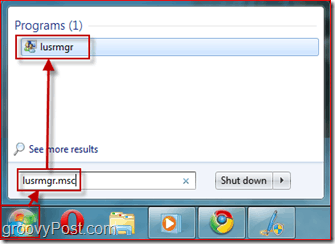
Passaggio 2: selezionare quale utente deve modificare la propria password al successivo accesso
Selezionare il utenti cartella per ottenere un elenco di tutti gli account locali sul tuo PC Windows 7. Clic il Utente account e Cliccando col tasto destro su di esso per visualizzare il menu di scelta rapida. Selezionare Proprietà.
Apparirà una nuova finestra che mostra le impostazioni disponibili per l'utente. Primo Deseleziona La password non ha scadenza, e poi Dai un'occhiata L'utente deve cambiare la password al prossimo accesso. Il prossimo, Clic ok.
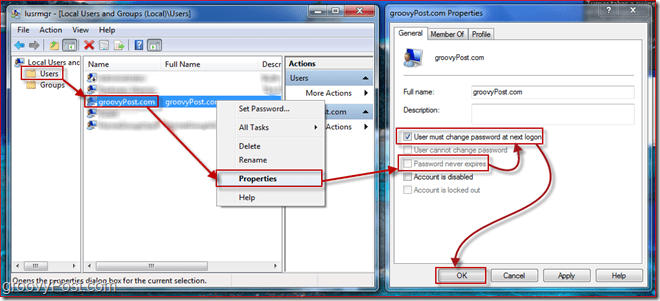
Le impostazioni sono relativamenteauto-esplicativo. Ora che la password scadrà e l'utente dovrà cambiare la password al prossimo accesso, dobbiamo configurare alcuni dettagli su una password, come la lunghezza della password. Per fare ciò, dobbiamo aprire l'editor dei criteri di sicurezza per Windows 7.
Passaggio 3: apertura di Gestione criteri di sicurezza
Clic il Menu iniziale pulsante di nuovo e genere nel secpol.msc e colpire accedere.
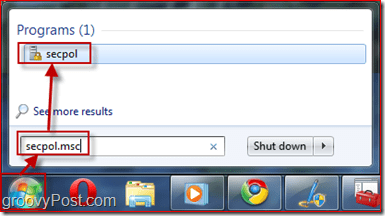
Passaggio 4: gestione dei criteri di sicurezza: lunghezza minima della password
Impostiamo i criteri di sicurezza per consentire a una lunghezza minima della password di dieci caratteri. Per fare ciò, nel riquadro a sinistra Espandere il Politiche dell'account menu e Clic Politica sulla password. Adesso Selezionare una politica da modificare Cliccando col tasto destro su di esso e Selezione Proprietà. Nel mio esempio, imposterò la lunghezza della password su 10 caratteri. Puoi anche configurare altre cose come max età della password ma lo lasceremo ai 42 giorni predefiniti.
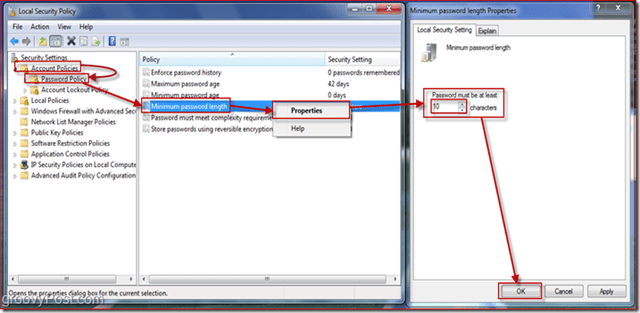
Passaggio 5: applicazione politica
I criteri password immessi si applicano solo alle password utente che scadono. Se desideri verificare quali utenti dispongono di password che non scadono, torna a lusrmgr.msc (Step 1 sopra) e dai un'occhiata ai vari account.
Diamo un'occhiata all'esperienza utente per l'utente che abbiamo richiesto di cambiare la password al prossimo accesso.
Passaggio 6: l'utente deve modificare la password all'accesso
Come puoi vedere, mentre l'utente tenta di accedere, gli viene richiesto di cambiare la sua password (configurato questo nel passaggio 2 sopra.)
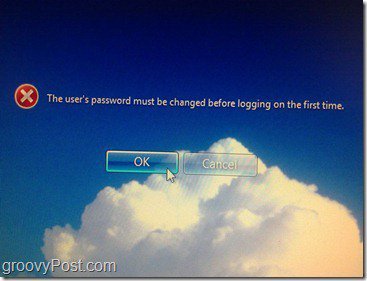
Ora inseriremo una breve password per dimostrare l'effetto di Lunghezza minima della password Politica dal passaggio 4:
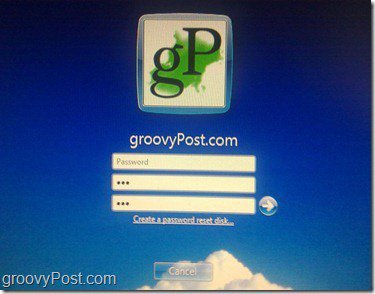
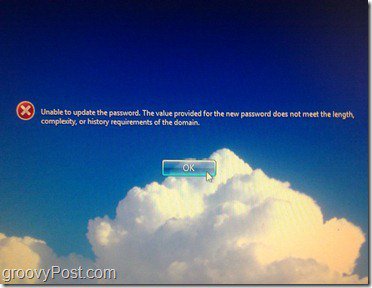
Come previsto, riceviamo un messaggio di errore che indica che la password non soddisfa la lunghezza richiesta.
Ora inseriremo una password che soddisfa la politica sulla lunghezza e tenteremo di cambiarla:
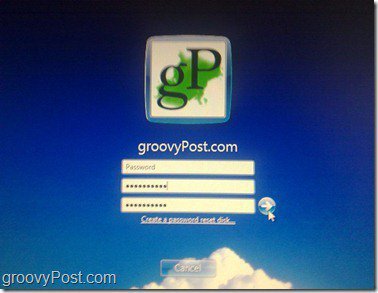
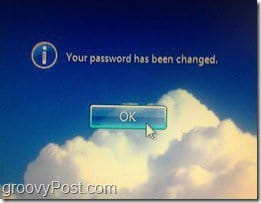
Questa volta, poiché la password ha incontrato tutte le passwordrequisiti, possiamo cambiarlo e viene visualizzata una finestra di dialogo che indica che la modifica della password ha esito positivo. Dopo aver premuto OK, l'utente accederà e non gli verrà richiesto di modificare nuovamente la password per 42 giorni (a meno che non lo imposti su qualcosa di diverso nel Passaggio 4.)
Conclusione
Questo articolo solo graffi le superfici relative ai tipi di cose che è possibile controllare su un computer Windows utilizzando Criteri locali e di gruppo e di sicurezza. Sentiti libero di curiosare e giocare con alcune delle altre impostazioni.
Il mio unico avvertimento è ATTENZIONE. Leggere attentamente prima di modificare una qualsiasi delle politiche poiché alcune politiche possono provocare risultati imprevisti. Ho apportato personalmente una modifica prima che mi bloccasse dal mio computer!




![Rinomina l'account guest di Windows 7 [come fare]](/images/microsoft/rename-the-windows-7-guest-account-how-to.png)




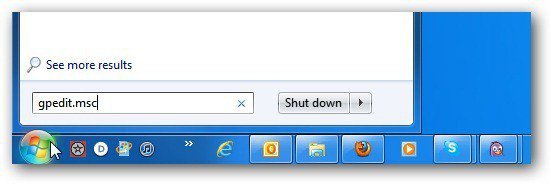
lascia un commento